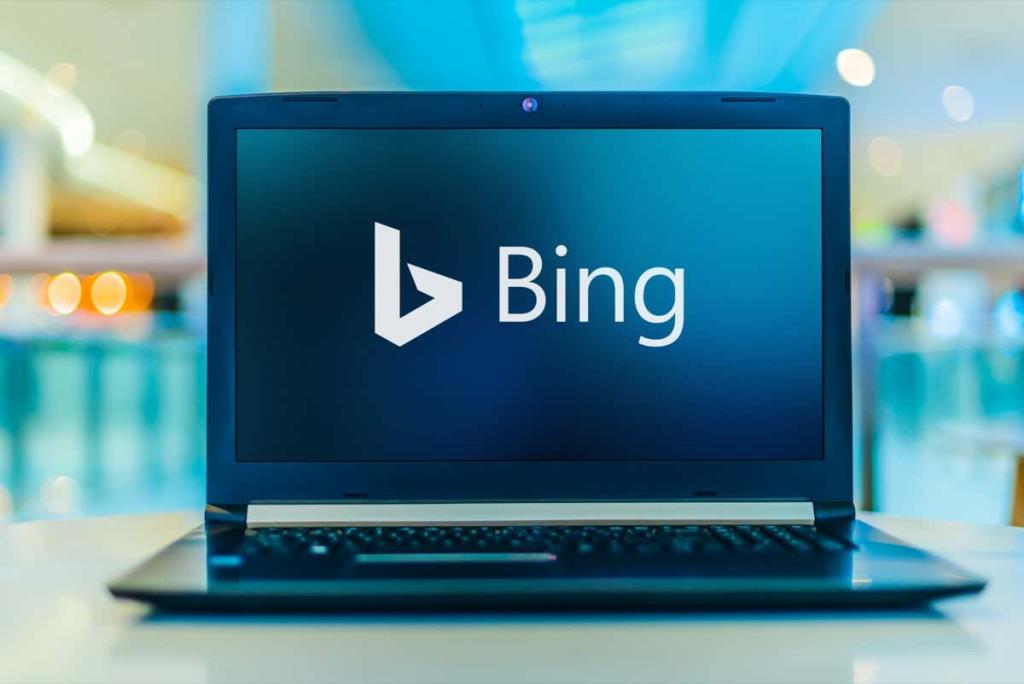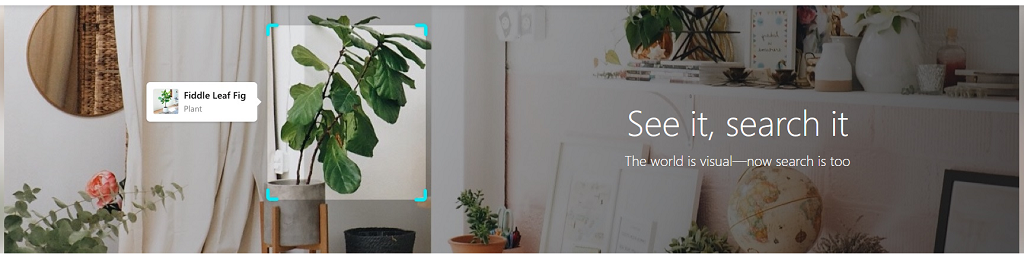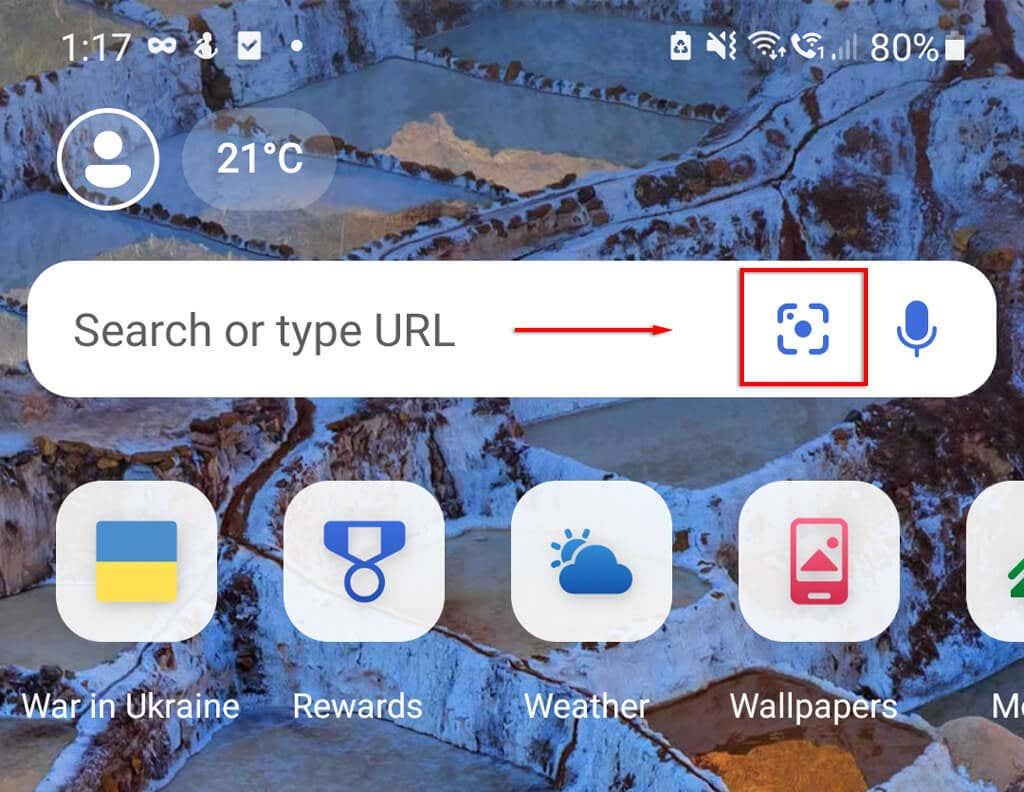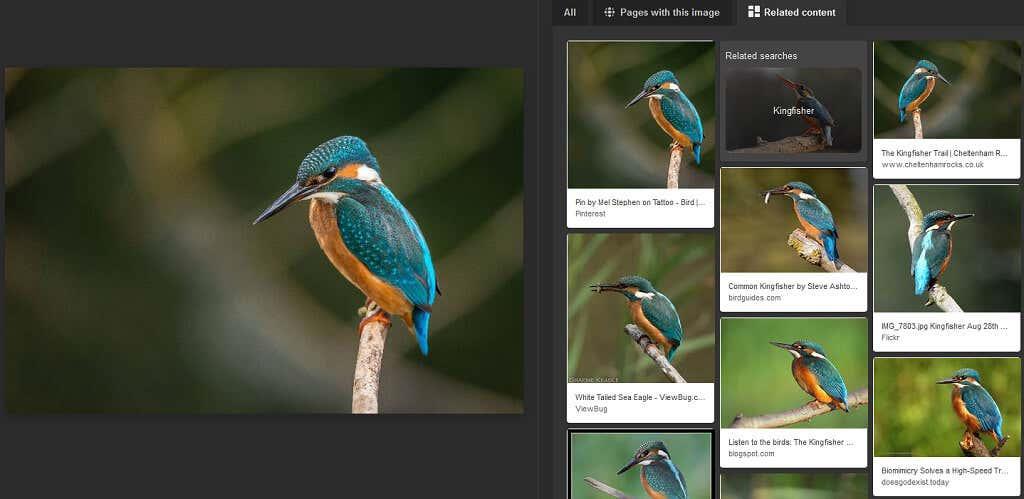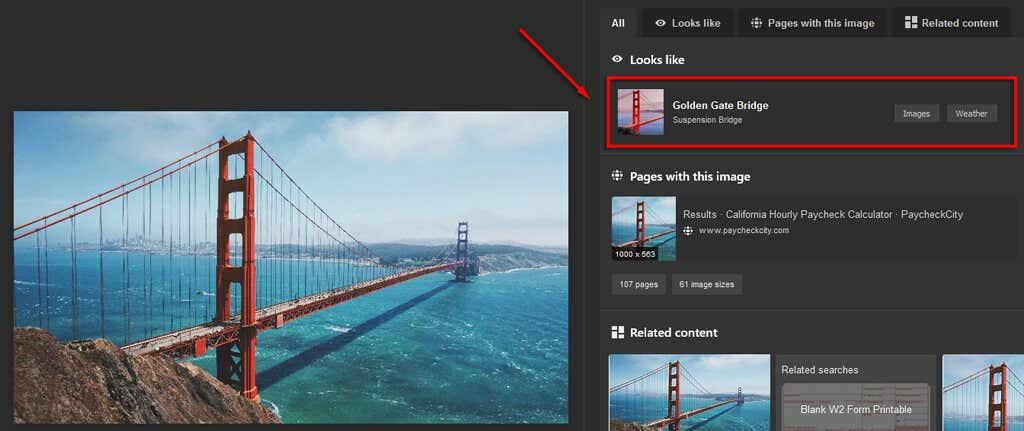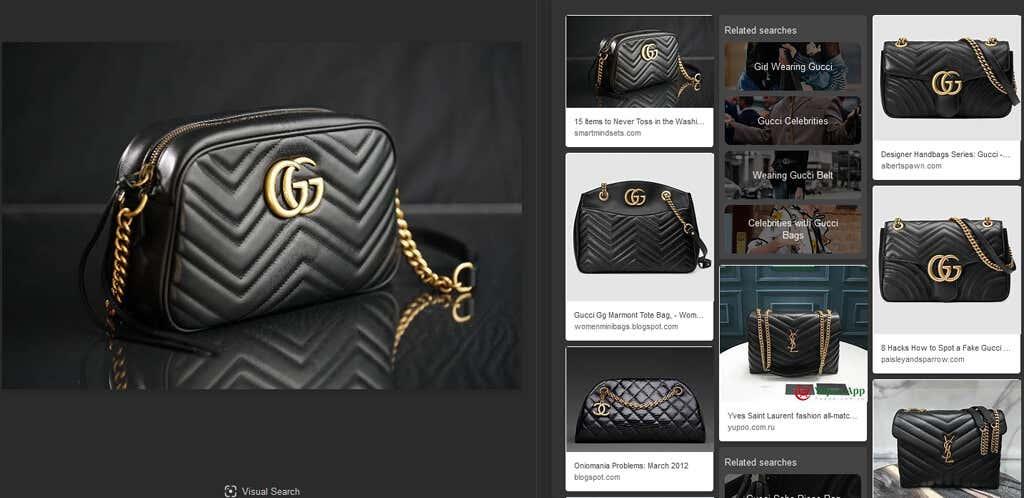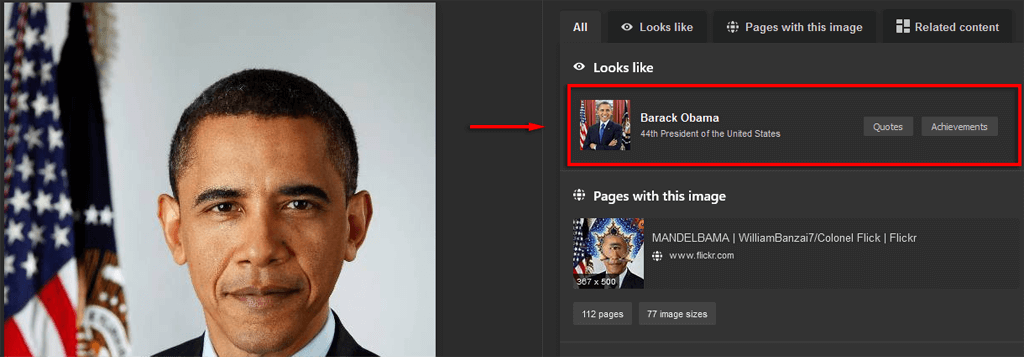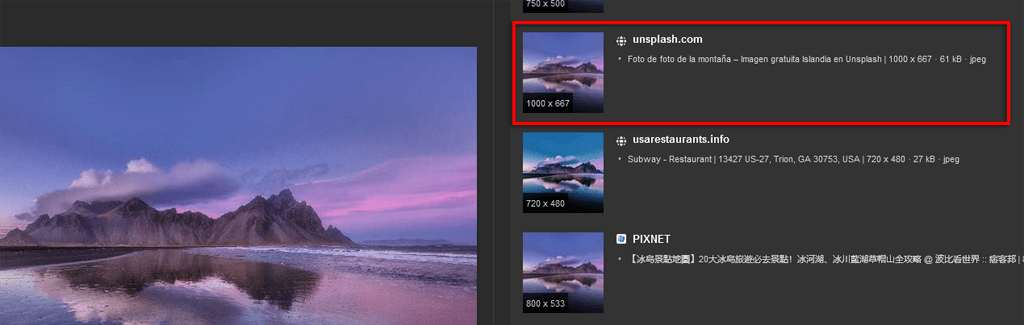Pöördpildiotsingu tööriistad, nagu Bing Visual Search, on midagi enamat kui lihtsalt trikk. Saate neid kasutada sirvimise kiirendamiseks ja lõbutsemiseks.
Selles artiklis selgitame visuaalset otsingut ja selle kasutamist. Seejärel käsitleme kümmet loomingulist viisi, kuidas saate sirvimise kiirendamiseks kasutada visuaalset otsingut.
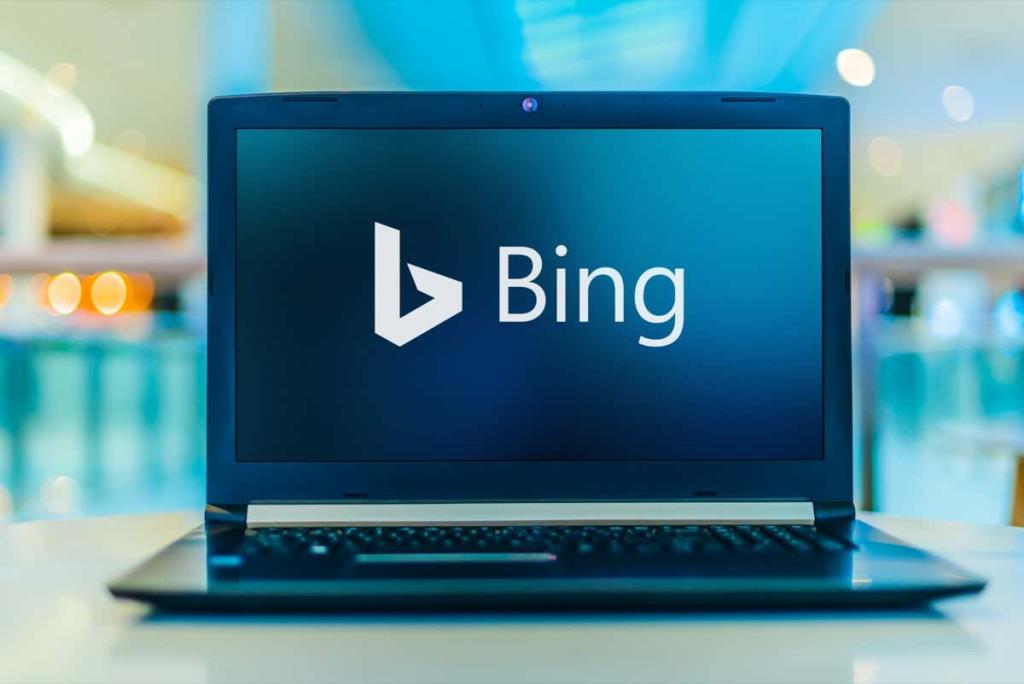
Mis on Bingi visuaalne otsing?
Microsofti poolt 2009. aastal välja antud Visual Search on Bingi pildiotsingumootor (mitte segi ajada Microsofti brauseriga Microsoft Edge , mis asendab Internet Exploreri). Tehisintellekti (AI) kasutades ühendab visuaalne otsing pöördkujutise otsingu funktsioonid mitme teise intelligentse visuaalse otsinguvõimalusega, mis võimaldavad teil kaamera abil veebist otsida.
Tavalise Bingi otsinguriba asemel töötab visuaalne otsing üleslaaditud pildi abil. Näiteks kui pildistate üksust või maamärgist ja laadite selle üles visuaalsesse otsingusse, proovib see pilti tuvastada ja pakkuda teile sarnaseid fotosid ja linke lisateabele.
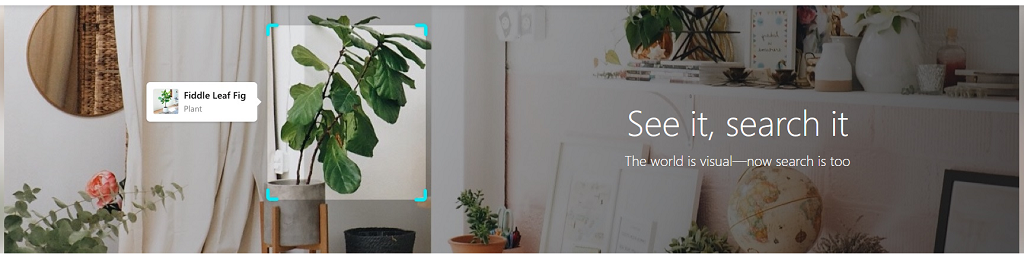
Visuaalne otsing on saadaval saidil Bing.com ning Androidi ja iOS -i rakendustes. Lisaks on nüüd olemas Bing Visual Search API , mida veebisaidid ja rakendused saavad kasutada oma kasutajatele piltide kohta ülevaate kuvamiseks.
Visuaalse otsingu kasutamine
Visuaalse otsingu kasutamiseks laadige Visual Searchi veebisait või avage Bingi rakendus, laadige üles foto ja klõpsake nuppu Otsi .
Visuaalse otsingu kasutamiseks arvutis tehke järgmist.
- Avage oma brauseris visuaalse otsingu veebileht .
- Kui on kirjas „Lohistage pilt siia”, saate oma pildifaili lohistada otsingukasti, teha seadmega foto, kleepida pildi URL-i või otsida arvutist kõnealust fotot.

- Kui olete seda teinud, laadib Bing lehe, millel kuvatakse pildil kuvatav tekst, lingid asjakohasele teabele ja mis tahes võrgust leitud seotud sisu.

Visuaalse otsingu kasutamiseks mobiilseadmes tehke järgmist.
- Avage rakendus Bing.
- Uue visuaalse otsingu tegemiseks klõpsake visuaalse otsingu ikooni .
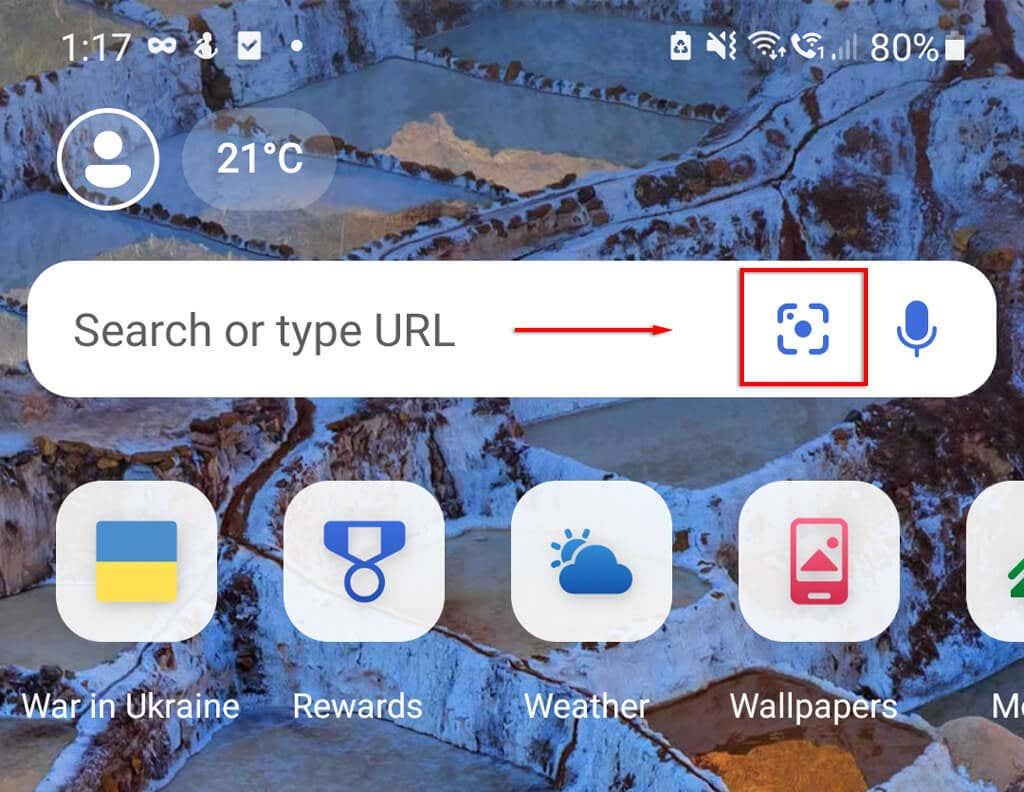
- Bingist otsimiseks tehke foto või valige oma galeriist pilt.
10 lahedat asja, mida saate visuaalse otsinguga teha
Siin on kümme lõbusat asja, mida saate visuaalse otsinguga teha:
1. Tehke kindlaks taimed või metsloomad
Visuaalse otsingu üks põnevamaid kasutusviise on see, kui soovite teada saada, mis liiki konkreetne lind, loom, taim või putukas on. Kunagi pidite võtma ühendust kohaliku muuseumiga või postitama veebis eksperdile. Nüüd peate vaid pildistama ja Visual Searchi üles laadima. See toimib ka kassi- ja koeratõugude puhul!
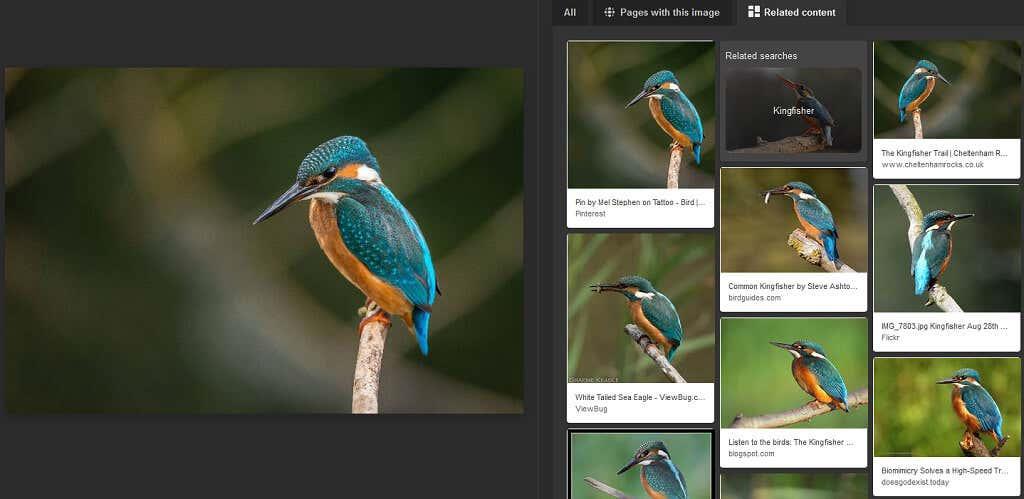
Kahjuks ei ole Bing selles nii hea kui mõned tema konkurendid, nagu Google Lens või spetsiifilisemad rakendused, kuid see viib teid siiski palliplatsile (ja see on palju lihtsam kui teema kirjelduse tippimine!).
2. Määrake maamärgid
Sarnaselt metsloomade tuvastamisele suudab Bingi pildiotsing tuvastada kuulsaid maamärke ja kuvada nende kohta rohkem teavet.
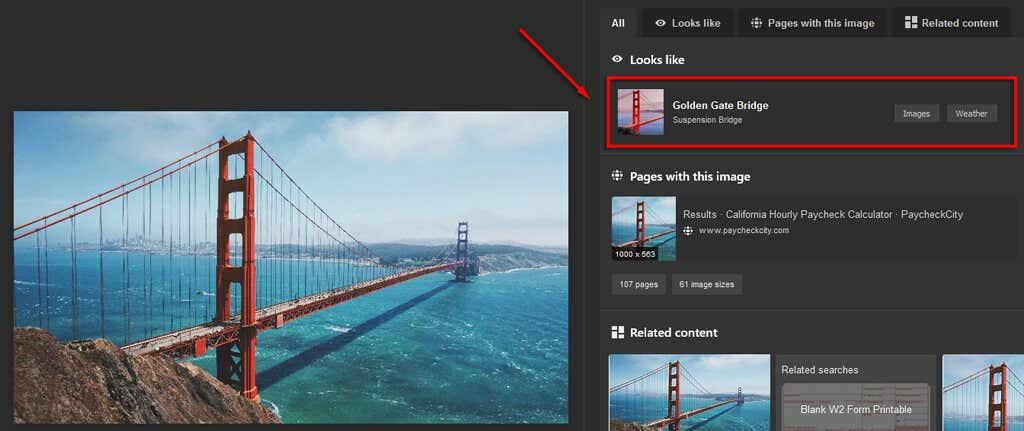
Kui näete võrgus põnevat pilti või olete otse maamärgi ees, otsige lihtsalt pilti Bingiga. Saate tulemusi, mis kõige tõenäolisemalt on kõnealune maamärk, ja lingid, mis annavad teile tausta.
3. Otsige üles algallikas
Pöördkujutise tööriistade (nt Visual Search) puhul kasutatakse kõige sagedamini pildi allika leidmist .
Visuaalses otsingus pildi või ekraanipildi otsimine annab teile loendi kõigist sarnastest piltidest, mida see võrgus võib leida. Seda kasutades leiate pildi vanima allika või teabe, mis ütleb teile, kust see algselt pärit on.
See on kasulik, kui soovite kontrollida fakte, leida allikat (kui kirjutate artiklit või ülesannet) või tunnustada õigusjärgset omanikku.
4. Võrdle tooteid
Kui näete toodet, mille välimus teile meeldib (nt mööbliese või riietus), saate sarnaste toodete leidmiseks üles laadida selle pildi visuaalsesse otsingusse.
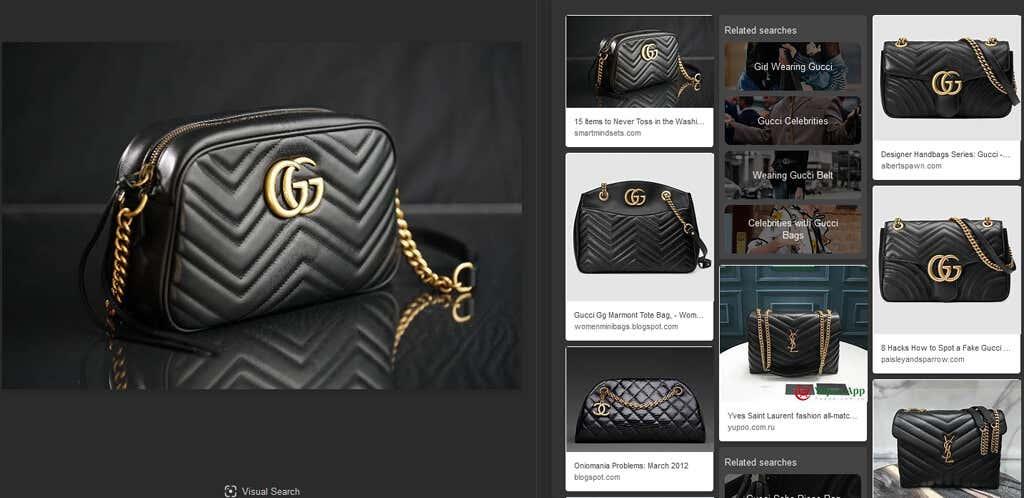
See on lõbus viis ostlemiseks, kuna see võimaldab teil võrrelda tooteid, mida te muidu poleks leidnud. Ütle, et tahad leida valgeid kontsi. Otsige lihtsalt valgete kontsade pildi abil ja vaadake, mis välja tuleb!
5. Otsige üles märgistamata tooted
Kui sirvite Instagrami, Pinteresti ja muid sarnaseid saite, olete kohanud märgistamata (või valesti märgistatud) tooteid. See on valus, kui see on toode, mida soovite uurida, kuid te lihtsalt ei leia otsitava toote nime ega isegi kaubamärki.
Visuaalse otsingu abil otsige lihtsalt pilti ja Bing näitab teile lähimaid seotud üksusi, mida ta suudab leida.
See toimib kõige paremini, kui pilt on kataloogist, kuid see võib töötada ka teiste üksustega. Halvimal juhul leiate sarnase toote, mis vastab teie vajadustele niikuinii!
6. Leidke kellegi nimi
Visuaalne otsing on abiks, kui näete avalikus ruumis pilti kuulsusest, poliitikust või kellestki ning soovite teada tema nime ja tema kohta rohkem teada. See võib olla pilt kogu nende kehast või ainult näost .
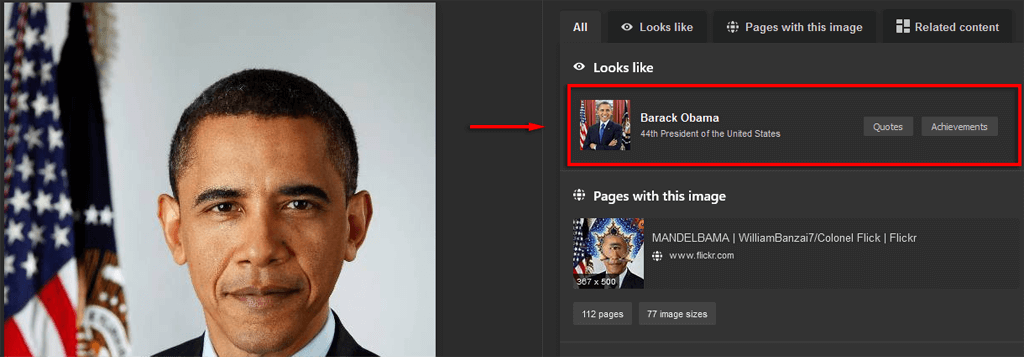
Kõik, mida pead tegema, on pildi visuaalne otsing (või pildistamine ja visuaalne otsing) ja ongi olemas – sul on nimi.
Seda saab kasutada ka siis, kui näete sotsiaalmeedias ekraanipilti või meemi ja soovite kindlaks teha, mis filmist see pärineb või kes on pildil.
7. Tuvastage võltsprofiilid ja -uudised
Tänapäeval on sotsiaalmeedia ja internet täis valeinfot ja võltskontosid kasutavaid pettureid. Hea uudis on see, et sellised tööriistad nagu Visual Search aitavad teil kiiresti kindlaks teha, kas miski või keegi on tõeline või võlts.
Näiteks kui olete pildi allika suhtes kahtlustav (oletame, et see on vastuoluline pilt valeväidetega), saate selle hõlpsalt visuaalse otsinguga ühendada ja allika avastada.
Sama kehtib ka kahtlaste profiilide kohta. Otsige visuaalses otsingus kuvatavat profiilipilti – kui see on lisatud mitmele kontole, on see tõenäoliselt petukonto.
8. Otsige kõrge eraldusvõimega taustapilte
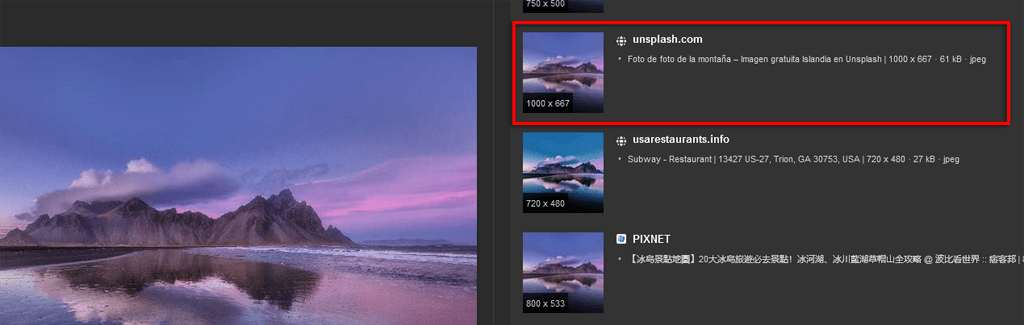
Kui näete taustapilti või taustapilti, mida soovite kasutada, saate selle üles laadida visuaalsesse otsingusse, et leida originaalne kõrge eraldusvõimega allalaadimine.
9. Otsige üles originaalkunstnikud
Samamoodi saate kasutada visuaalset otsingut, et leida veebist leitud graafika, taustapiltide ja kunsti taga olevad originaalkunstnikud. See on eriti kasulik, kui leiate kuskilt pildi, millele pole kunstnikku omistatud (või seda on Internetis ilma loata reprodutseeritud).
10. Uurige, kas inimesed on teie pilte varastanud
Meie viimane visuaalse otsingu näpunäide on mõeldud kunstnikele ja disaineritele, kes postitavad oma tööd veebis. Sageli on fotograafidel, maalikunstnikel, graafilistel disaineritel ja nii edasi oma veebisaidid, kus nad oma töid ostmiseks kuvavad. Kahjuks kasutavad paljud inimesed seda kunsti ebaseaduslikuks hankimiseks ja reprodutseerimiseks kas enda trükkimiseks või omandiõiguse taotlemiseks ja veebis müümiseks.
Visuaalse otsingu abil näete täpselt, kes on teie pilte kopeerinud ja üles laadinud, ning nende vastu meetmeid võtta.
Parem kui tekstiotsing?
See on kõik – 10 lahedat kasutusvõimalust Microsofti Bing Visual Searchi jaoks. Tehnoloogia arenedes võite eeldada, et Visual Search ja muud pöördkujutise tööriistad suurendavad võimsust ja funktsionaalsust. Loodetavasti saate neid visuaalseid otsingufunktsioone kasutada, et säästa aega ja avastada rohkem teid ümbritseva maailma kohta.